Ib qho ntawm kev siv cov duab ua haujlwm tshaj plaws hauv Adobe Photoshop ua duab rov qab ua dua tshiab. Nws yog txhawm rau tshem tawm tej yam ntuj tso lossis kev qhia paub txog qhov tsis zoo ntawm daim tawv nqaij ntawm tus neeg hauv daim duab no. Muaj ntau ntau cov lus thiab tutorials sau txog yuav ua li cas ua kom tawv nqaij zoo nkauj hauv Photoshop. Lawv nthuav qhia ob qho tib si yooj yim thiab cov qauv kev ua. Cov hau kev yooj yim feem ntau ua tau zoo raws li txoj kev nyuab hais txog qhov zoo ntawm cov duab kawg.
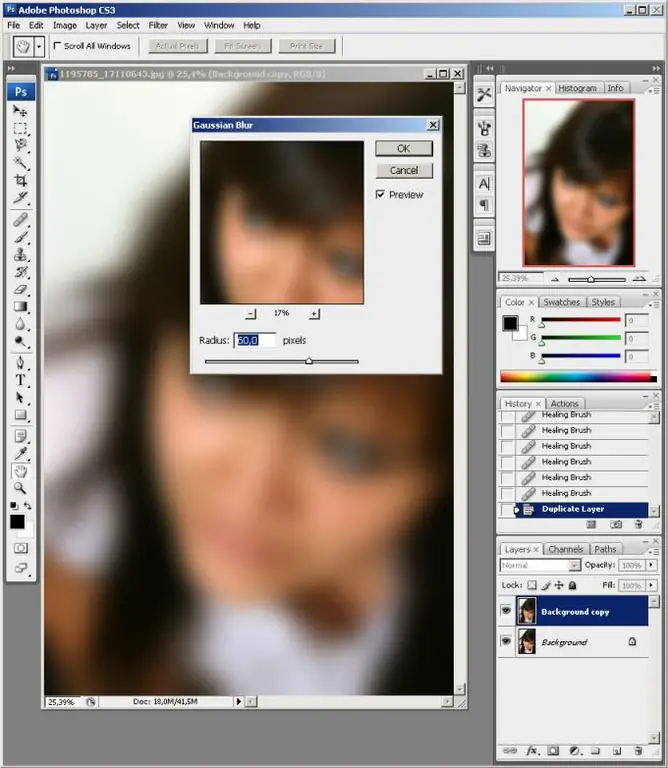
Tsim nyog
Universal editor rau digital raster images Adobe Photoshop
Cov Lus Qhia
Kauj ruam 1
Qhib cov yees duab hauv cov ntawv nyeem. Txhawm rau ua li no, xaiv cov "Cov Ntaub Ntawv" thiab "Qhib" cov khoom hauv cov ntawv qhia zaub mov, lossis nias Ctrl + O cov yuam sij.
Kauj ruam 2
Xaiv thiab kho kho Cov Cuab Yeej Tsis Txhuam Hniav. Cov cuab yeej muaj nyob rau ntawm lub ntsiab toolbar. Tom qab xaiv Lub Suab Kho Cov Txhuam Txhuam Hnav, muab cov txhuam hniav kom haum qhov tsim nyog hauv vaj huam sib luag sab saum toj. Qhov luaj li cas ntawm txhuam yuav tsum xaiv nyob ntawm seb cov duab daws teeb meem kom nws xis nyob los ua haujlwm nrog.
Kauj ruam 3
Tshem tawm qhov teeb meem loj nrog Cov Khoom Kho Kom Txhuam Txhuam Hniav. Nias thiab tuav tus yuam sij Alt. Tom qab ntawd nyem rau ntawm qhov chaw ntawm lub yees duab, uas yuav ua cov ntaub ntawv siv rau thaj chaw uas rov tsim ntawm daim duab. Nyem lossis rub tus txhuam hla qhov chaw ntawm lub yees duab uas koj xav kom kho qhov tsis xws luag.
Kauj ruam 4
Theem dhau txheej tam sim no. Xaiv "Txheej" thiab "Duplicate Layer" los ntawm cov ntawv qhia zaub mov.
Kauj ruam 5
Ua ntawv thov "Gaussian Plooj" rau txheej txheej tshiab. Txhawm rau ua qhov no, xaiv "Lim", "Blur", "Gaussian Blur …" cov ntawv qhia zaub mov. Hauv cov ntawv sib hais uas tshwm sim, hauv "Radius" teb, muab tus nqi rau 60. Nyem rau "OK" khawm.
Kauj Ruam 6
Lwv cov khoom tsis zoo nkauj ntawm daim tawv nqaij. Xaiv lub lwv Tool los ntawm lub vaj huam sib luag. Hauv cov cuab yeej sab saum toj, teeb tsa lub ntsuas qhov tsim nyog. Nkag mus rau 20 nyob rau hauv "Qhib" rau ntawm lub vaj huam sib luag. Kos tus txhuam rau ntawm qhov chaw ntawm daim duab uas koj xav kom lwv.
Kauj Ruam 7
Dlhos cov khaubncaws sab nraud povtseg. Xaiv "Vijtsam" zaub hom rau txheej tam sim no. Qhov no yog ua hauv daim ntawv teev cia-ntawm "Txheej". Txoj cai-nias rau tam sim no nyob rau hauv cov ntawv sau thiab xaiv "Merge Down" los ntawm cov ntawv qhia zaub mov nco.
Kauj ruam 8
Nqa lub ci ci ntawm daim duab rau nws cov yam ntxwv dhau los. Xaiv "Duab", "Kho", "Qib" los ntawm cov ntawv qhia zaub mov, lossis nias tus yuam sij sib txuas ua ke Ctrl + L. Txav mus rau hauv nruab nrab qhov swb hauv qab daim duab kom txog thaum lub ci ci ntawm daim duab yog tib yam li ua ntej cov khaubncaws sab nraud povtseg tau sib xyaw ua ke. Nyem rau khawm "OK".
Kauj Ruam 9
Txuag hloov duab. Nias Shift + Ctrl + S, lossis xaiv "Cov Ntaub Ntawv" thiab "Txuag Raws Li …" los ntawm cov ntawv qhia zaub mov. Hauv kev sib tham uas tshwm sim, qhia cov hom ntawv, lub npe thiab txoj hauv kev kom txuag tau cov ntawv. Nyem rau "Txuag" khawm.







